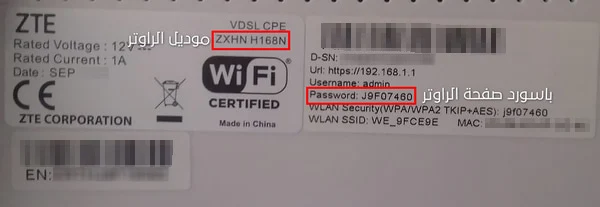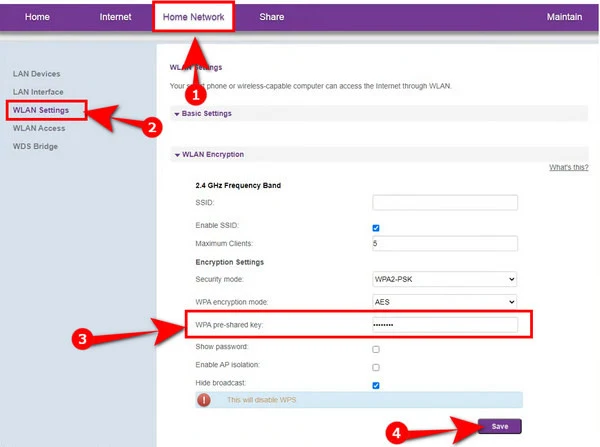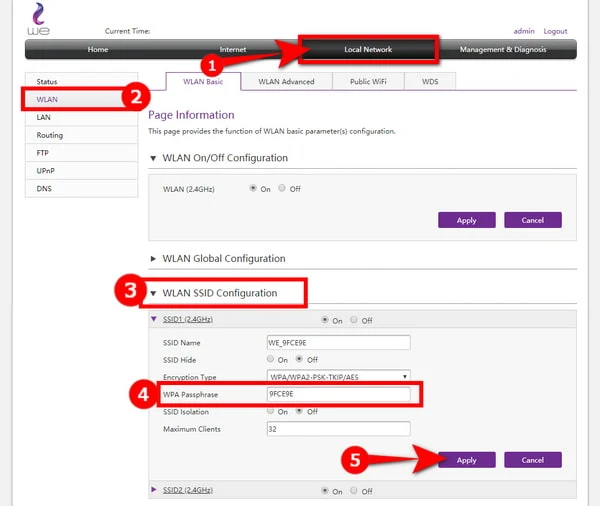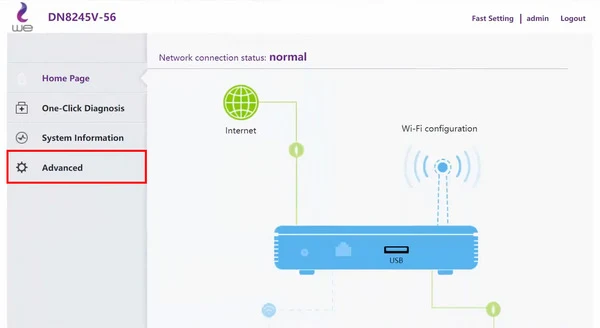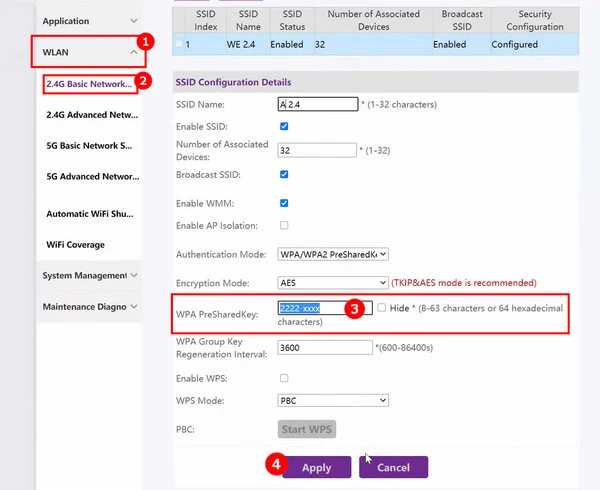١٩٢.١٦٨.١.١ تسجيل الدخول لصفحة اعدادات الراوتر تعد من الخطوات الهامة التي نحتاجها كثيراً لتغيير وضبط جميع الاعدادات مثل تغير كلمة السر للواي فاي ومعرفة الاجهزة المتصلة بالراوتر والتحكم فيهم وحظر الاجهزة الغريبة وغيرها .
ويمكنك القيام بذلك لجميع انواع الراوتر سواء راوتر We او اتصالات او فودافون ، لذلك اذا كنت ترغب في تسجيل الدخول لصفحة الراوتر وتغير كلمة السر فيمكنك متابعة هذا الدليل وسوف تتمكن من ذلك بكل سهولة .
١٩٢.١٦٨.١.١ تسجيل الدخول لصفحة الاعدادات
- الخطوة الاولي لأجراء اي تعديل علي اعدادات الراوتر هي تسجيل الدخول لصفحة الاعدادات بالضغط علي الرابط التالي :
- مباشرة سوف تظهر لك صفحة تسجيل الدخول ، الان تقوم بأدخال اسم المستخدم وهو كلمة admin ثم كلمة السر وستجدها علي ظهر الراوتر امام Password مع مراعاة الحروف سواء صغيرة او كبيرة ، ثم اضغط علي زر Login ومباشرة سيتم الدخول الي ١٩٢.١٦٨.١.١ صفحة الراوتر .
صفحة اعدادات الراوتر ١٩٢.١٦٨.١.١ لا تفتح
قد لا تظهر لك صفحة الراوتر لتسجيل الدخول سواء كنت تستعمل الموبايل او الكمبيوتر ولكن تظهر رسائل مختلفة ، ويمكنك تجاوز ذلك بسهولة عبر الخطوات التالية.
تظهر هذه المشكلة غالباً بسبب الدخول الي عنوان اي بي غير صحيح او انه قد تم تغيير الـ IP من قبل مزود الخدمة لديك ، لهذا يمكنك معرفة الاي بي الصحيح بخطوات بسيطة علي الكمبيوتر الخاص بك.
وهي بمجرد الضغط علي زر الويندوز و R معاً ، وستظهر نافذة Run تقوم بكتابة كلمة CMD وتضغط انتر ليتم فتح نافذة موجه الأوامر ، تقوم بإدخال الامر التالي فيها ipconfig ثم تضغط علي زر Enter.
سوف يظهر لك العديد من العناوين ، العنوان المطلوب ستجده امام Default Gateway في الجزء السفلي ، قم بنسخه او كتابته يدوياً في متصفح الويب علي هاتفك ، ثم الضغط علي عنوان IP الراوتر في الأعلى وستلاحظ انه تم فتح صفحة الراوتر 192.168.1.1 بدون مشاكل .
١٩٢.١٦٨.١.١ معرفة كلمة السر we
حتي تتمكن من الدخول لصفحة اعدادات الراوتر لضبط الاعدادات واجراء اي تغيير ، يجب اولاً تسجيل الدخول بأستخدام البيانات الصحيحة التي ستجدها علي الجزء الخلفي من الراوتر الخاص بك ، اسم المستخدم هو admin بحروف صغيرة ، اما عن كلمة السر ستلاحظ انها امام Password كما موضح بالصورة التالية ، بمجرد ادخالهم في صفحة الراوتر والضغط علي Login ستتمكن من الدخول .
١٩٢.١٦٨.١.1 تغير الباسورد we
بعد تسجيل الدخول لصفحة اعدادات الراوتر ، يمكنك تغيير كلمة السر للواي فاي بأتباع الخطوات التالية :
- من الجزء العلوي اضغط علي تبويب Home Network .
- الضغط علي اعدادات الواي فاي WLAN Settings من اليسار .
- اضغط علي WLAN Encryption .
- في حقل WPA pre-shared key ادخل كلمة السر الجديدة الذي تريدها .
- الضغط علي زر Save لحفظ الباسورد الجديد .
بعدها سوف يتم تغيير كلمة السر للواي فاي ويمكنك بعدها الاتصال بالشبكة مجدداً بأستخدام الباسورد الجديد .
١٩٢.١٦٨.١.١ تغير كلمة السر we موديل H168N
هذا الراوتر اصبح منتشر بين كثير من المستخدمين ويشتهر بـ Vdsl ايضاً يمكنك تغيير الباسورد شبكة الواي فاي له ايضاً بعد تسجيل الدخول لصفحة الراوتر ، ثم الضغط علي تبويب Local Network من الجزء العلوي ، و من اليسار اضغط علي اعداد WLAN .
ثم الضغط علي WLAN SSID Configuration بعدها سوف تتمكن من تغيير الباسورد عبر خانة WPA Passphrase قم بكتابة الباسورد الجديد الذي تريده ، واخيراً الضغط علي زر Apply لحفظ التغيرات .
تغيير الباسورد لراوتر وي dn8245v-56 الجديد
هذا الاصدار من الراوتر تختلف لوحة التحكم لصفحة الراوتر عن باقي الموديلات السابقة ، يمكنك ١٩٢ ١٦٨ ١ ١ تغير كلمة السر we من الموبايل او الكمبيوتر بمجرد تسجيل الدخول لصفحة الاعدادات ، ثم الضغط علي زر Advanced من الشريط الجانبي .
- من اليسار تقوم بالضغط علي WLAN ثم 2.4G Basic Network .
- تحت اعدادات SSID Configuration Details يمكنك تغيير كلمة السر عبر خانة WPA PreSharedKey تقوم بأدخال كلمة السر الجديد التي تريدها .
- بعد الانتهاء الضغط علي زر Apply لحفظ الباسورد الجديد .
١٩٢.١٦٨.١.١ تغير كلمة السر لراوتر وي H108N
اذا كنت تستخدم هذا الراوتر فيمكنك تغيير كلمة السر ايضاً بعد تسجيل الدخول لصفحة الراوتر ثم اتباع الخطوات التالية :
- من اليسار اضغط علي Network .
- من اسفلها اضغط علي WLAN ومنها Security .
- قم بأدخال كلمة سر جديدة التي تريدها في خانة WPA Passphrase .
- حفظ التغيرات بالضغط علي زر Submit في الجزء السفلي .
١٩٢.١٦٨.١.1/wizard_wlan_t.gch
يحتاج الكثير من المستخدمين لضبط اعدادات الراوتر وتغيير كلمة السر ولكن المشكلة هي نسيان بيانات صفحة الراوتر ، علي الرغم من ذلك يمكنك تسجيل الدخول لصفحة الراوتر الخاص بك بدون باسورد او اسم مستخدم وتغيير الاعدادات الاساسية مثل كلمة سر الواي فاي واسم الشبكة واخفاءها بأتباع الخطوات التالية :
- الاتصال بالراوتر سواء عبر الواي فاي او السلك .
- فتح متصفح الويب ثم ادخال هذا العنوان في الشريط العلوي 192.168.1.1/wizard_wlan_t.gch ثم الضغط علي انتر.
- لتغيير اسم الشبكة عبر خانة Name SSID .
- يمكنك تغيير باسورد الواي فاي عبر حقل Passphrase WPA .
- بعد الانتهاء يمكنك تأكيد التغييرات بالضغط علي Next .
وبهذا تعرفنا علي خطوات ١٩٢.١٦٨.١.١ تسجيل الدخول we لصفحة اعدادات الراوتر وتغير كلمة السر لأغلب اصدارات الراوتر ، كما يُفضل تغيير الباسورد كل فترة اذا لاحظت بطئ الشبكة او استهلاك الانترنت بشكل كبير بجانب مراقبة الاجهزة المتصلة عبر صفحة الراوتر .